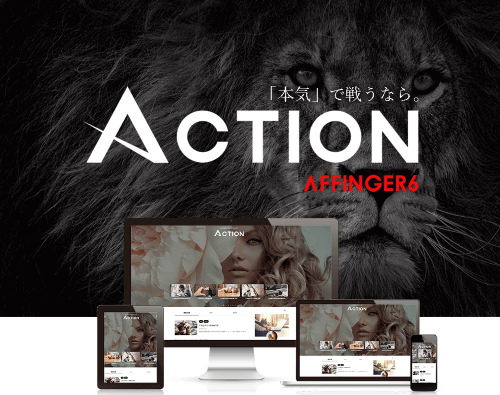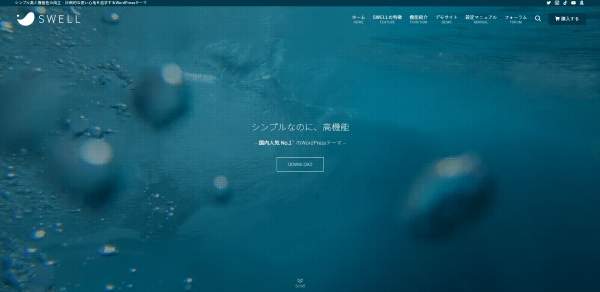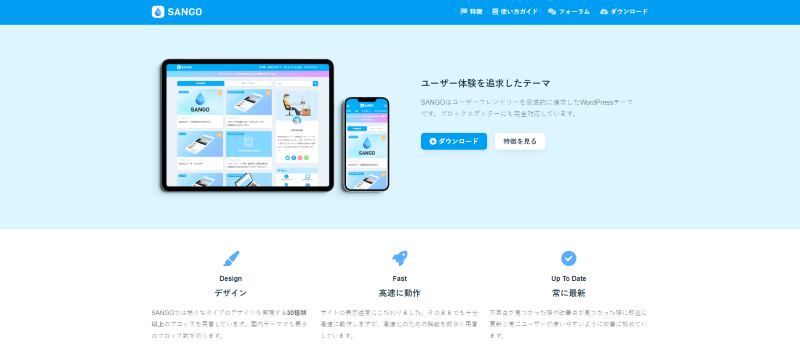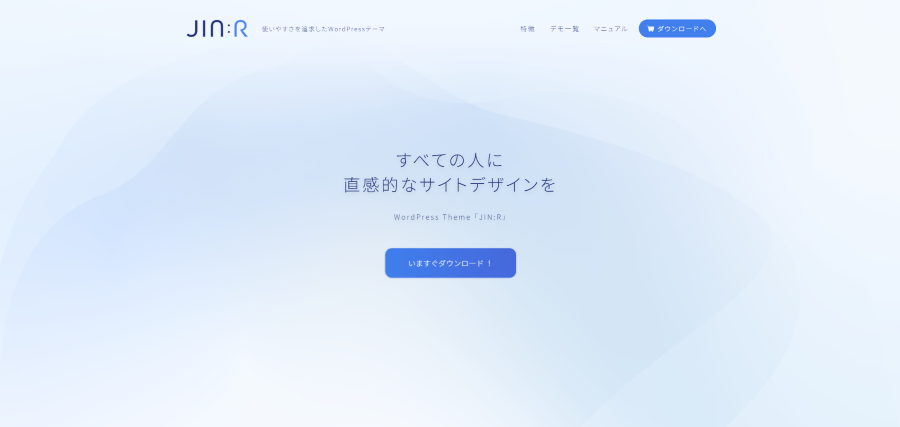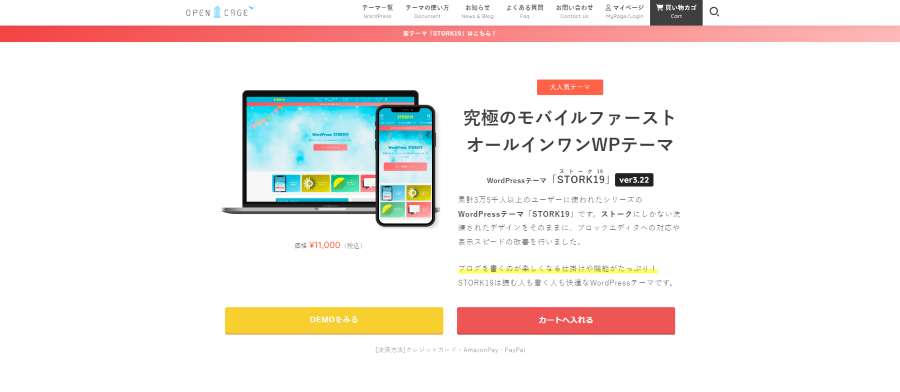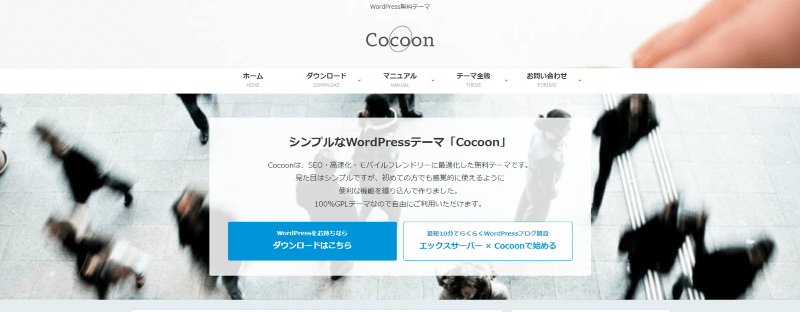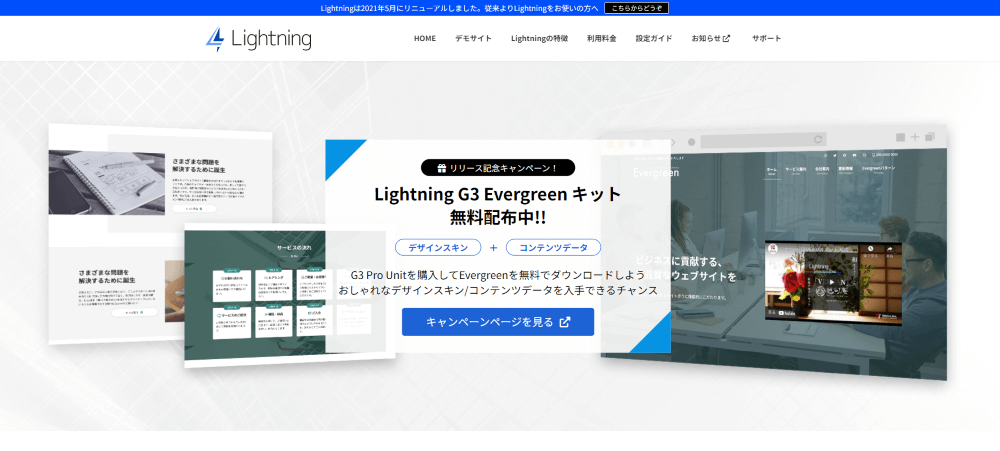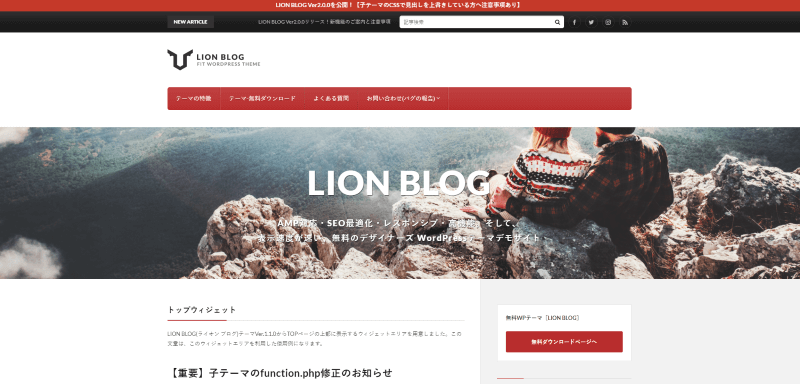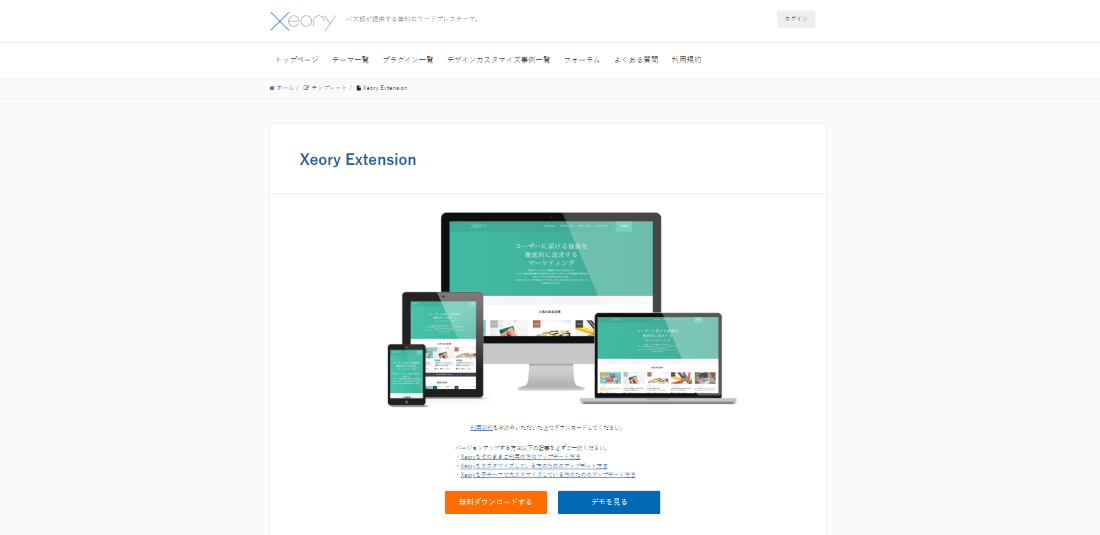- 初心者におすすめのブログテーマは?
- 有料テーマのおすすめは?無料テーマのおすすめは?
- テーマの選び方のポイントは?
本記事ではこれからブログを始める方に向けに、ブログ向けのWordPressテーマの選び方のポイントや、おすすめの有料・無料テーマを10個、厳選してご紹介します。
この記事を読むことで、あなたに合ったブログデザインのワードプレス(WordPress)テーマ選びができますよ!
本記事の筆者
 seiko
seikoブログやWEBライターで得たノウハウや知識を活かして、未経験でWEBマーケティング会社に転職。本業のSEOマーケターの知見を活かして、副業ブログを運営しています。
WordPressテーマおすすめ10選比較一覧表
| テーマ名 | 料金 | おすすめポイント |
| AFFINGER6 人気テーマ | 有料 | ・収益化に特化したテーマ ・カスタマイズが広範囲にできる ・実績のあるブロガーも利用している |
| SWELL 人気テーマ | 有料 | ・直感的に操作しやすい ・シンプルで美しいデザイン ・ブロックエディタ「Gutenberg」に完全対応 |
| SANGO | 有料 | ・読みやすい居心地のよいデザイン ・個人ブログや企業サイトにも使用されている ・ブロックエディタ「Gutenberg」に完全対応 |
| JIN:R | 有料 | ・直感的に使いやすい機能 ・読みやすくきれいめなデザイン ・アフィリエイターに人気のテーマ |
| THE THOR | 有料 | ・プロのデザイナーが制作したデザインを使える ・SEO対策もされ、上位表示されやすい ・集客・収益性にも優れている |
| STORK19 | 有料 | ・初心者でも簡単にカスタマイズができる ・洗練された美しいデザイン ・ブロックエディタ「Gutenberg」に完全対応 |
| COCOON 無料おすすめNO.1! | 無料 | ・シンプルで初心者にも適したデザイン ・SEO・高速化・モバイルフレンドリーに最適化 ・ブログカードなどカスタマイズ機能も充実 |
| Lightning | 無料 | ・シンプルで堅実なデザイン ・マニュアル付きの簡単インストールが可能 ・ブロックエディタに対応 |
| LION BLOG | 無料 | ・ブログに特化した無料テーマ ・有料級のおしゃれなデザイン ・SEO対策も施されている |
| Xeory Extension | 無料 | ・バズ部のノウハウが凝縮されたテーマ ・コンテンツSEOに強いテーマ ・豊富なカラーとカラム選択が可能 |
おすすめのWordPressテーマの詳細をすぐに知りたい方は、ブログにおすすめのWordPress有料テーマ6選から、ご覧ください。
ブログのWordPressのテーマとは?初心者にも分かりやすく解説
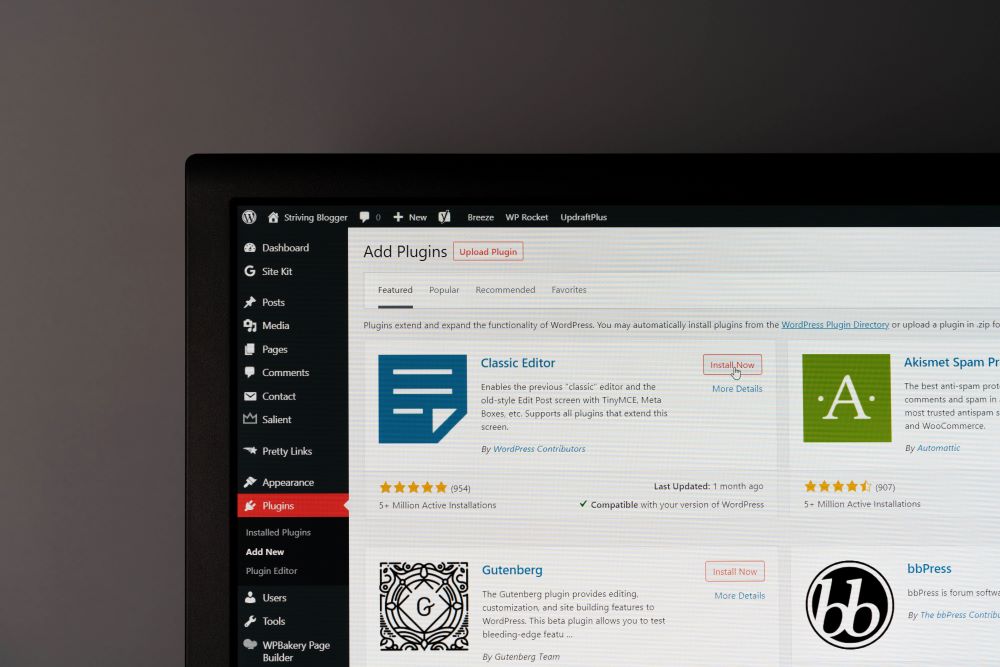
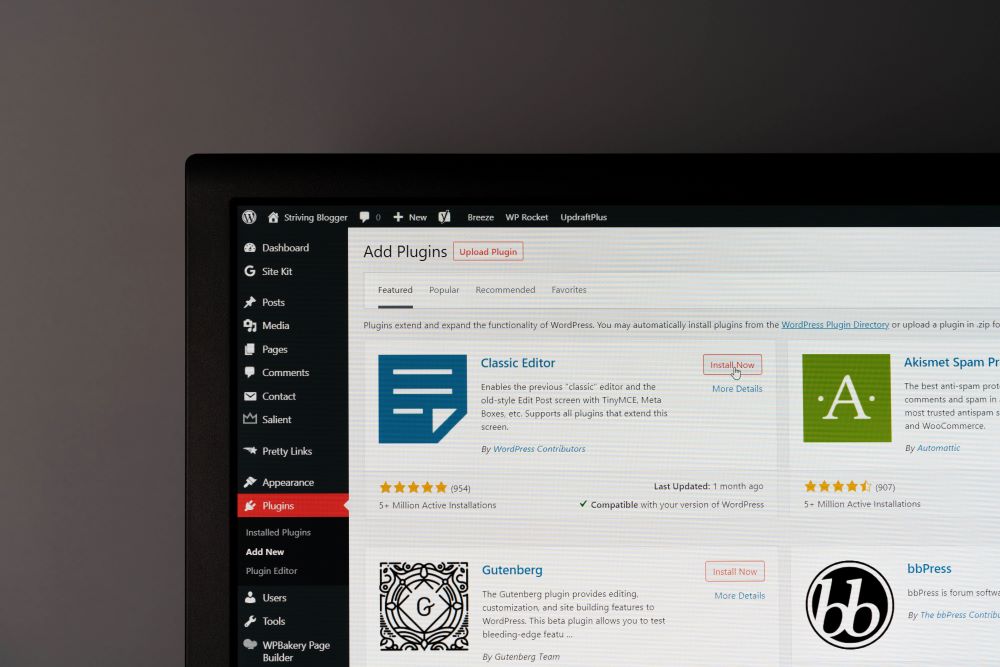
WordPressテーマとは、Webサイトを作成するためのデザインテンプレートのことです。
HTMLの知識がない初心者でも簡単にデザインをアレンジできる便利なツールのため、多くのホームページやブログでWordPressテーマが導入されています。
WordPressテーマは、無料のものから有料のものまで、様々な種類があります。ブログやサイトの目的や用途に合わせて選ぶようにしましょう。
ブログにWordPressテーマを導入する3つのメリット


ブログにWordPressテーマを導入するメリットは以下の3つです。
- デザインが洗練されている
- 記事内の装飾が簡単にできる
- SEO対策ができる
①デザインが洗練されている
テーマを導入することで、ブログのデザイン性を高めることができます。
ユーザーにとっては「見やすい・読みやすいデザイン」であることが重要で、サイトの満足度やが上がり、離脱を防ぐこともできるでしょう。
デザインのカスタマイズが自由にできるので、他のサイトとは違った自分だけのオリジナルなサイトを作ることができます。
②記事内の装飾が簡単にできる
有料テーマには予め豊富な装飾のテンプレートが備わっています。
従来であれば、ブログのデザインを大幅に変更しようとすると、Webデザインやコーディングの知識が必要でしたが、初心者でも簡単に文字やデザインの装飾ができます。
ですから記事の作成に集中することができますよ!
例えば以下のような装飾が、タグボタンを使って簡単にできます。
ここに文言を挿入
- ここに文言を挿入
- ここに文言を挿入
- ここに文言を挿入
③SEO対策ができる
有料テーマを導入することで、最も重要な点はSEO対策ができることです。
SEO対策とは簡単に言うと「ブログを検索上位に表示させるための対策」のこと。 すなわち、集客や売上につながりやすいということになります。
最近のテーマには、下記のようなSEO対策に必要な基本機能がついています。
- 各種タグの設定
- 構造化データの出力
- サイトスピード最適化
- 内部SEO対策



簡単に説明すると、検索エンジンが Web サイトを理解しやすくするために設計されていると考えてもらえたらと。
SEO対策は、専門的な知識やテクニカルな技術が必要で、初心者にはとても難関です。
有料テーマであれば、既にSEO対策が組み込まれているため、特に集客を目的としている場合には、重要なポイントです!
無料テーマと有料テーマの違いは?
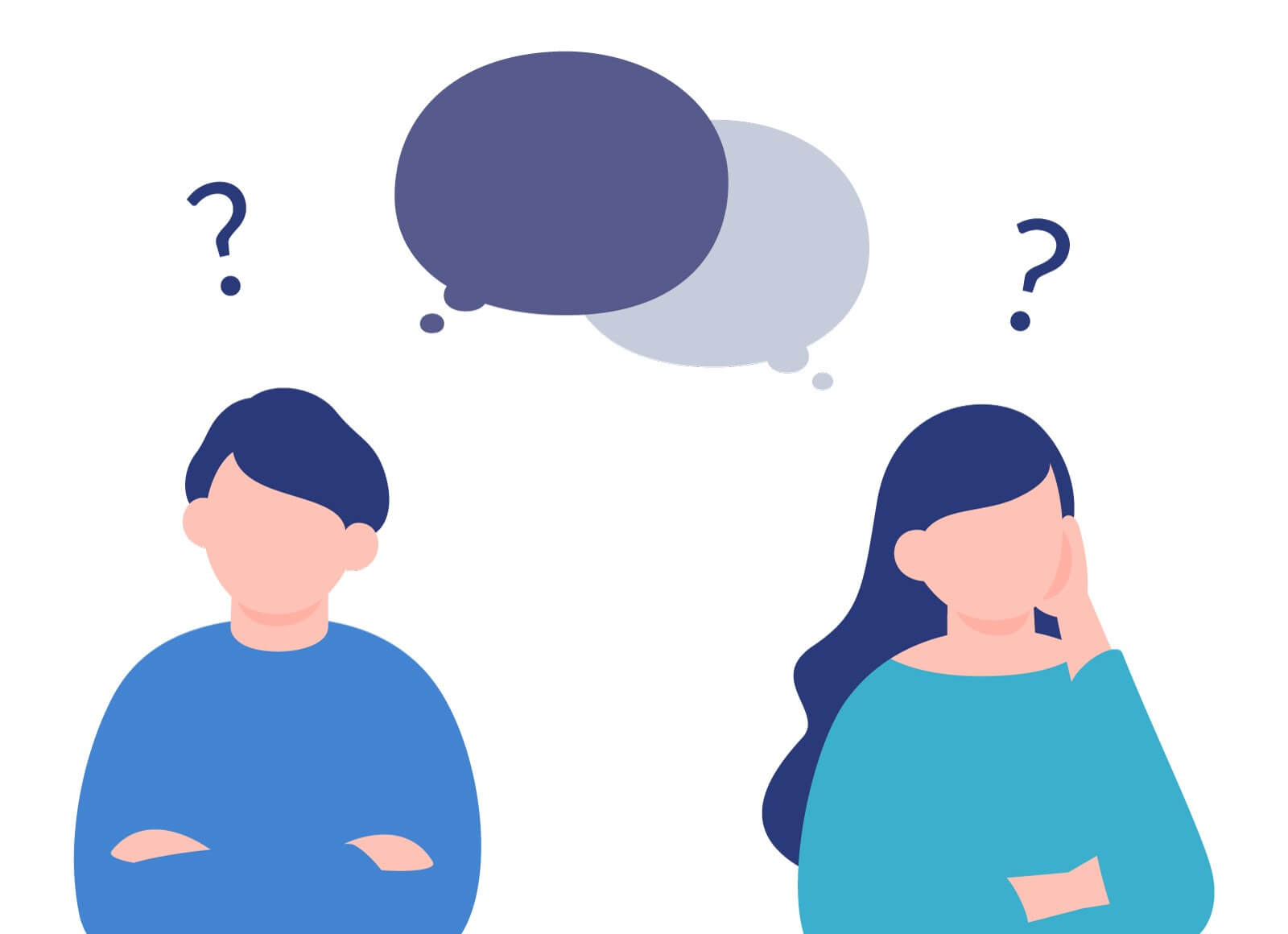
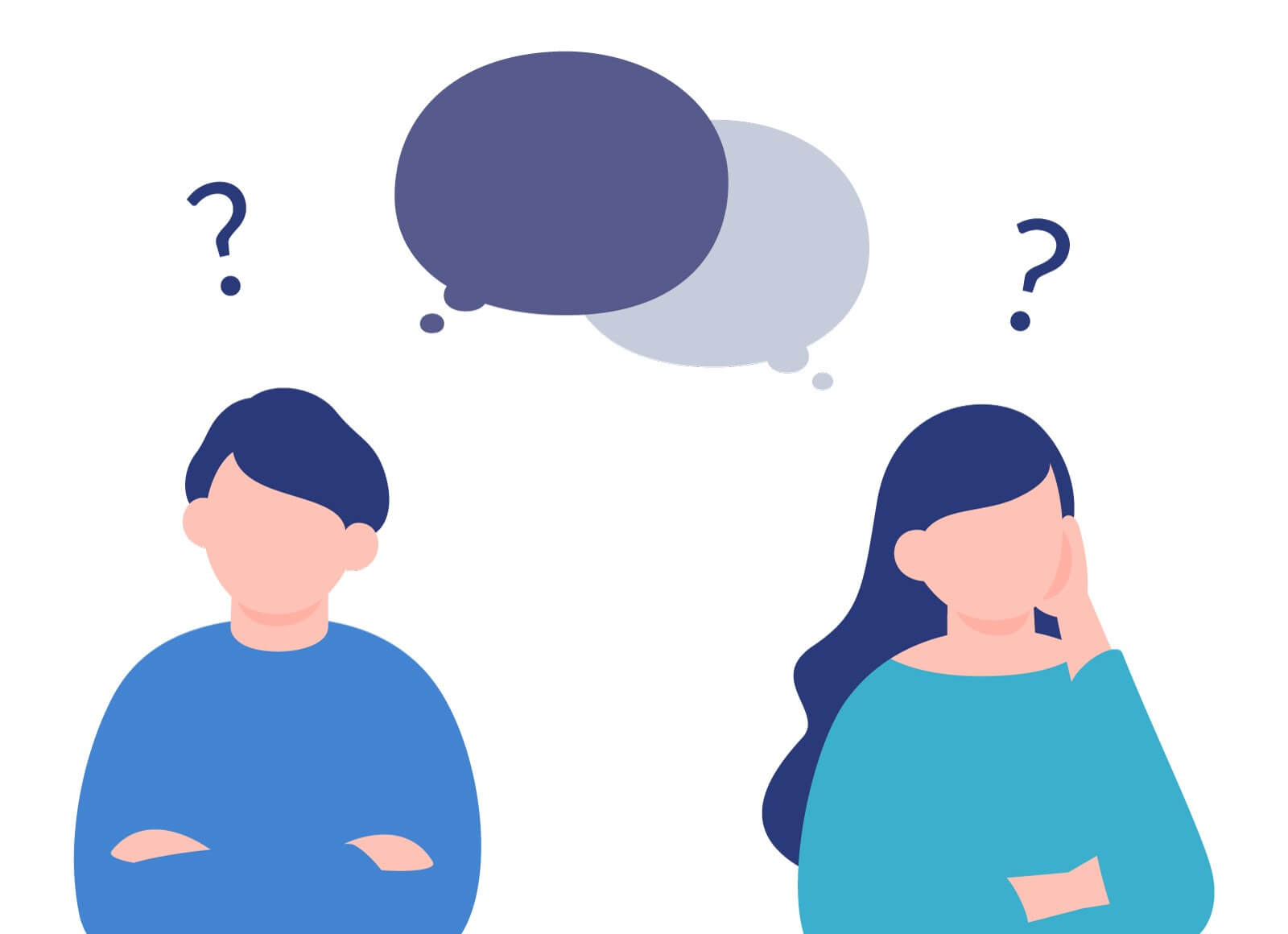
WordPressテーマには無料と有料の2種類あります。まず悩むのが「有料テーマ」か?「無料テーマ」か?ですよね。
有料テーマと無料テーマの違いや、テーマの選び方のポイントについて解説します。
無料テーマと有料テーマの違いは?
無料テーマと有料テーマは、下記のような違いがあります。
| 項目 | 無料テーマ | 有料テーマ |
| 料金 | ◎ 0円 | × 1~2万円 |
| SEO対策 | △ やや不十分 | ◎ 特化している |
| 機能 | △ やや不十分 | ◎ 優れている |
| デザイン | 〇 問題ない | ◎ おしゃれで洗練 |
| サポート | △ やや不安 | ◎ フォーラムも充実 |
※テーマにより個体差があるので、一般的な違いになります。
有料テーマは、料金はかかりますが、特に大きな違いとしては、SEO対策が、機能面・操作性が優れている点です。
また購入後の、マニュアルや、問い合わせ対応などのサポートが充実している点も安心と言えるでしょう。
無料テーマと有料テーマのどちらを選ぶべき?
結論、最初から有料テーマを導入することをおすすめします。
なぜなら、ブログで稼ぐことを目的とする場合は、有料テーマの方が断然優れているからです。検索上位表示をさせるためのSEO対策や、機能面が充実しているので、執筆に集中できます。
もちろん、無料テーマがダメというわけではなく、コストをかけずに最初は練習でブログを始めたいという方は、無料テーマでもいいと思います。



私も最初は無料テーマでブログを始めましたが、その後、有料テーマに切り替える際に、相当な手間と時間がかかりました…。
WordPressのテーマによって機能や使い方も異なるため、テーマを変更すると慣れるのも大変なんですよね。
私の実体験からも、初めから機能面で優れている有料テーマを選択するのが効率的でおすすめです。
有料テーマは1回購入すれば、たいがいのテーマは複数サイトで利用できるので、ブログのジャンルを変えて新しいサイトを立ち上げるときに、2つ目のサイトでも利用することができますよ!
ブログ向けWordPressテーマの選び方
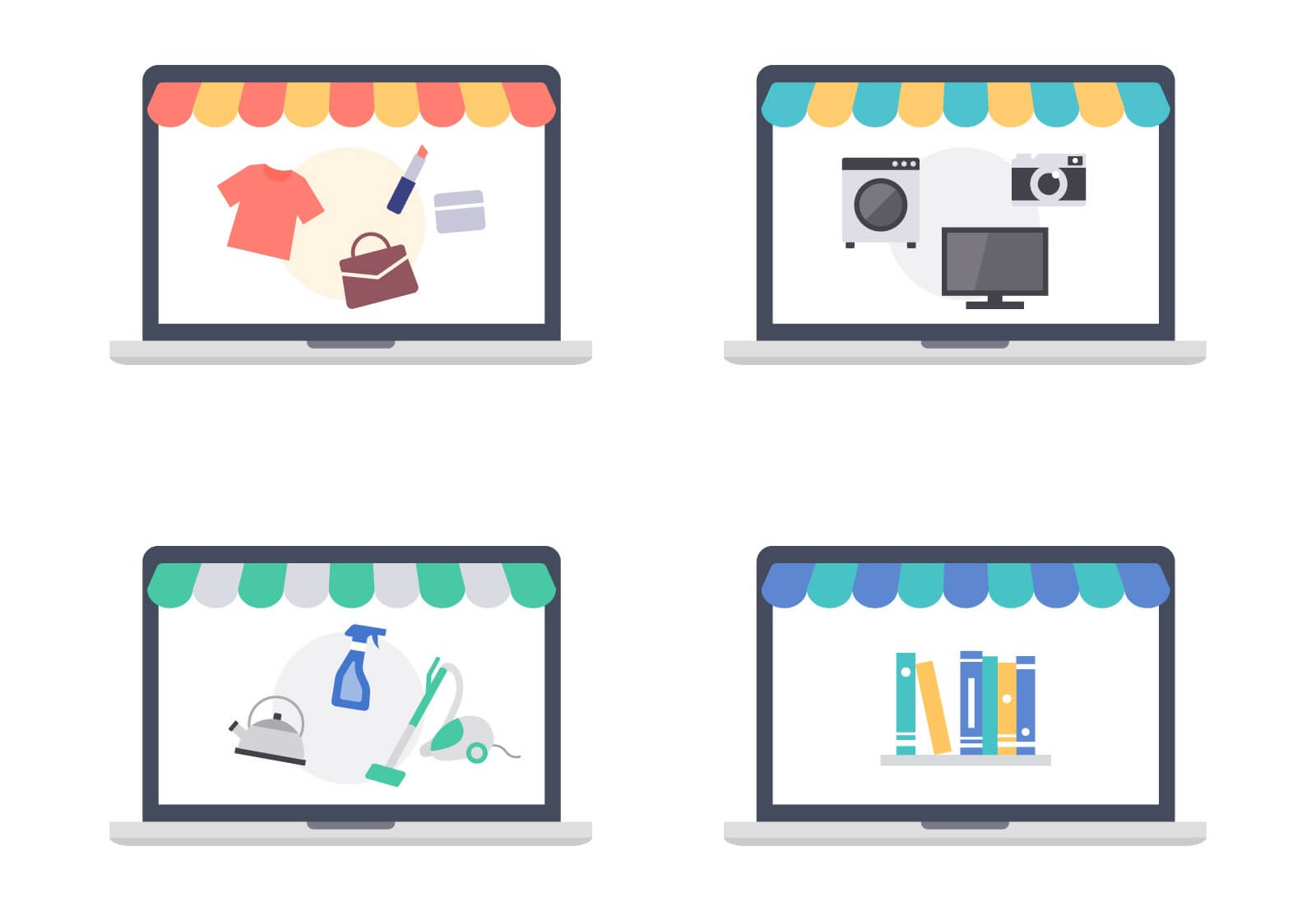
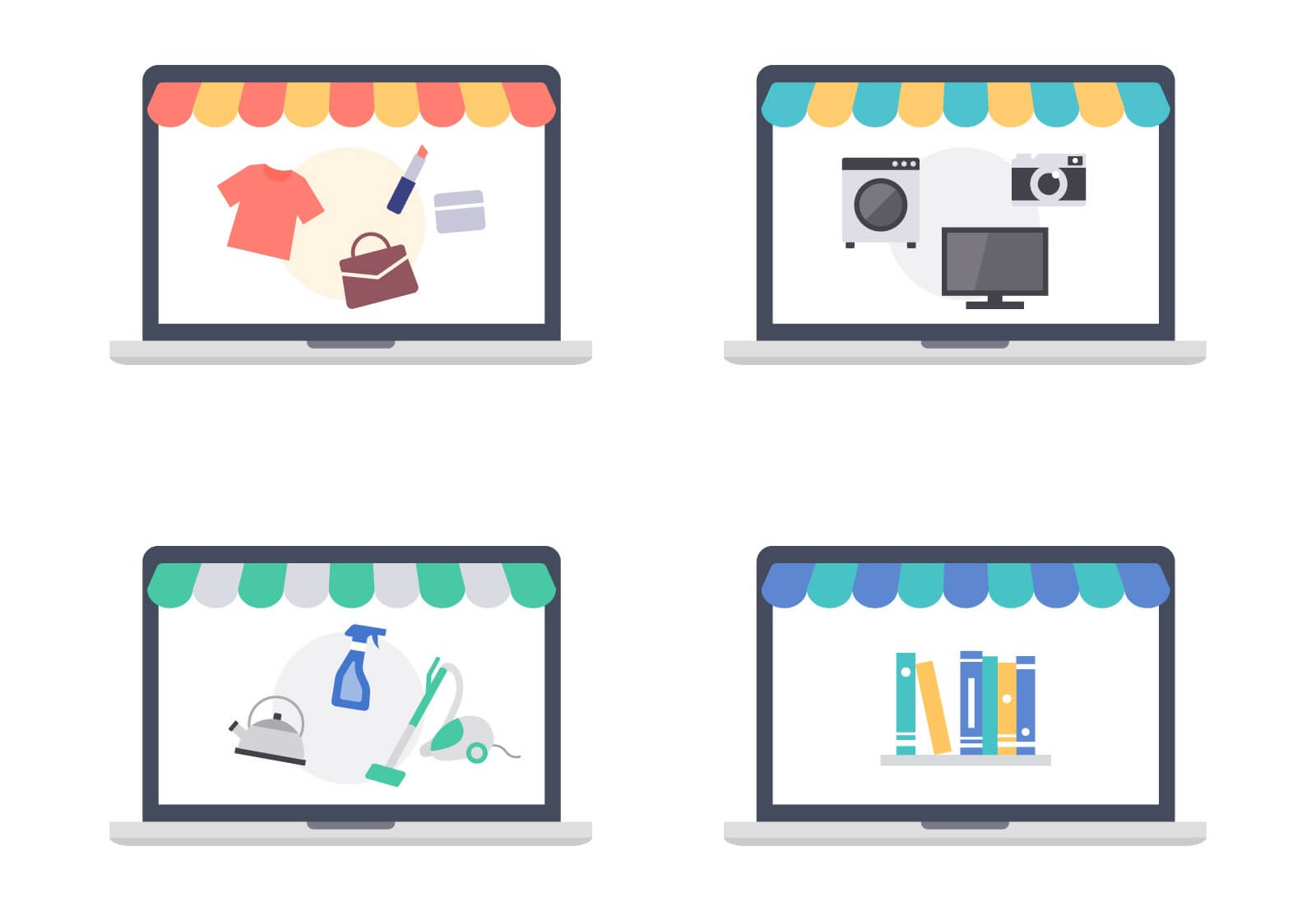
WordPressのテーマの選び方のポイントは、下記の4点です。
- SEO対策がされているか
- デザインがコンセプトに合っているか
- 初心者でもカスタマイズがしやすいか
- サポートやマニュアルが充実しているか
①SEO対策がされているか
ブログの集客を強化するためには、SEO対策が施されている有料のWordPressのテーマを選ぶことが大事です。
「SEO対策が強い」→「検索上位を狙いやすい」→「アクセスが増える」→「収益のUPにつながる」からです。 本記事で紹介している有料のWordPressテーマは全てSEO対策済みです!
②デザインがコンセプトに合っているか
ブログの発信するジャンルやターゲットに合わせてテーマを選ぶと良いでしょう。
例えば、ライフスタイル系のブログであれば、シンプルでおしゃれなデザインのテーマなど、読者にマッチするテーマを選ぶといいです。
さらに、WordPressのテーマは、ブログ向け・ホームページ向け・ポートフォリオ向けのように、サイトの種類に適したテーマであるかもチェックしてください。



一番大事なのは、自分がそのテーマのデザインが好きかどうかです!「見た目がなんかいいな」という感覚を大事にするといいですよ。
③初心者でもカスタマイズがしやすいか
テーマのカスタマイズが充実していることも大事なポイントです。
有料のWordPressのテーマは表組みや装飾の種類が豊富に用意されているので、サイトにオリジナルティを出すことができます。
専門知識がなくても、ビジュアル画面で簡単にカスタマイズが施せるので、余計な作業に時間をかけずにブログの執筆に集中することができますよ。



さらに、初心者の方にとっては、シンプルに取り扱うことができるか?という観点も大事ですね。
④サポートやマニュアルが充実しているか
カスタマイズのやり方が分からなかったり、万が一のトラブルの際に、サポートやマニュアルが用意されたテーマを選ぶことをおすすめします。
サポートや情報が充実していないと、制作自体に時間がかかってしまうからです。
サポートが手厚いテーマの特徴
- 公式マニュアルがある
- 利用者向けの問い合わせ窓口がある
- サンプル例が充実している



私はAffinger6やSWELLを利用してきましたが、人気のテーマのため、カスタマイズの方法を解説しているサイトが多いのも決め手になりました!
ブログにおすすめのWordPress有料テーマ6選
WordPressのおすすめ有料テーマを6つ厳選してご紹介します。この中からテーマを選んでおけば、まず間違いがありません。
SEO対策、機能性、デザイン性はどれも充実しているので、デモサイトを見て好みに合っているかで選んでみてください!
①:AFFINGER6(アフィンガー6)
- 収益化に特化したテーマ
- カスタマイズが広範囲にできる
- 実績のあるブロガーも利用している
私が一番におすすめしたいのは、AFFINGER6です。
SEO対策・機能性・デザイン性がバランスよく揃っている、万能なテーマです。
どの有料テーマを選べばいいのか迷っているなら、AFFINGER6を選んでおけば間違いありません。
実際に多くのブロガーが利用する、有料テーマの中で最も利用者が多い人気のテーマです。



当ブログでもAFFINGER6を数年間使っていました!カスタマイズの自由が高くて、かっこいいサイトが作れます。
AFFINGER6(アフィンガー6)の基本情報
| 項目 | 内容 |
| 料金 | 14,800円(税込み) |
| SEO対策 | ◎ |
| デザイン性 | 洗練、おしゃれ |
| 初心者向け | ◎ |
| サポート体制 | ◎ マニュアル、質問対応窓口あり |
| 複数サイトでの利用 | 可能 |
AFFINGER6の特徴やレビューは別の記事で解説しています。あわせてご覧ください。
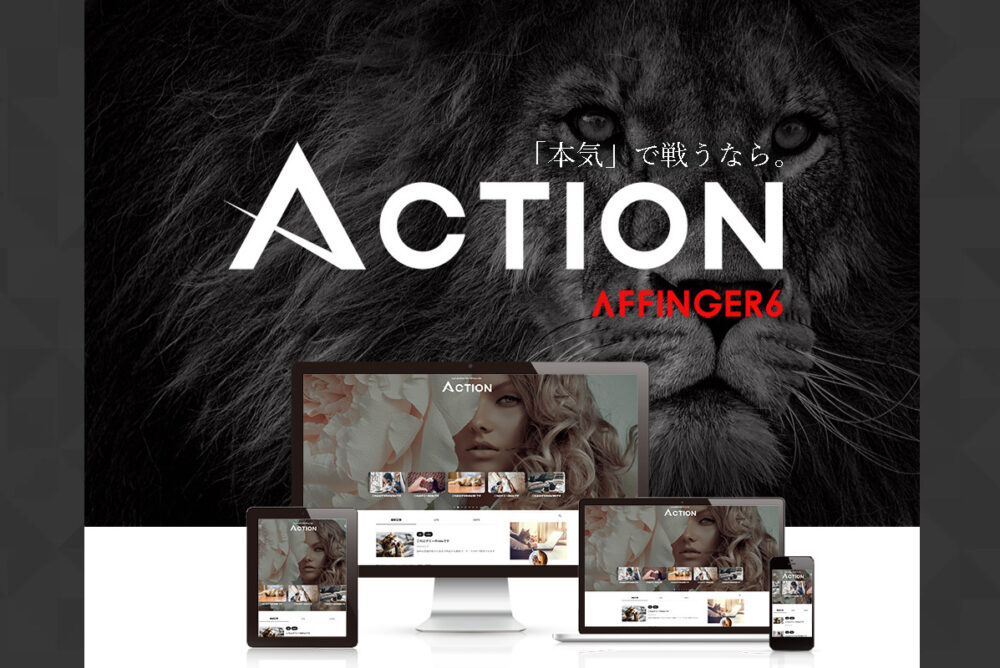
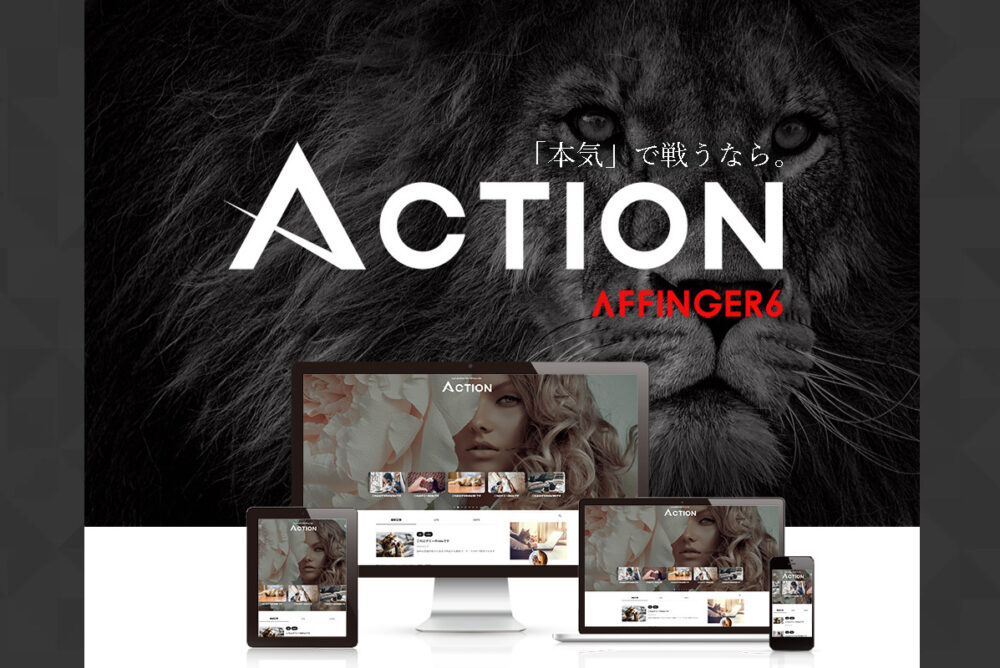
②:SWELL(スウェル)
- 直感的に操作しやすい
- シンプルで美しいデザイン
- ブロックエディタ「Gutenberg」に完全対応
SWELLは、現在国内シェア率No.1(※公式サイトより)のテーマです。
シンプルでありながらハイセンスなデザインが評判のテーマです。
初心者にも、直感的に使いやすい操作性が魅力で、SWELL独自の多彩なブロックなど機能性も兼ね備えています。



当ブログで現在使用中のテーマです。ブロックエディターの機能が豊富にあり、かつ使いやすいですね!
SWELL(スウェル)の基本情報
| 項目 | 内容 |
| 料金 | 17,600円(税込み) |
| SEO対策 | ◎ |
| デザイン性 | シンプル、美しい |
| 初心者向け | ◎ |
| サポート体制 | ◎ マニュアル、質問フォーラムあり |
| 複数サイトでの利用 | 可能 |
③:SANGO(サンゴ)
- 読みやすい居心地のよいデザイン
- 個人ブログや企業サイトにも使用されている
- ブロックエディタ「Gutenberg」に完全対応
個人的に実は好きなのが、SANGOです。(AFFINGERと迷いましたね。)
シンプルで読みやすいデザインで、どんなジャンルのブログにも合わせやすいデザインが魅力なんですよね。
機能面ではブロックエディタ「Gutenberg」に完全対応しており、直感的にカスタマイズが可能です。
SEOの内部対策済みで、サイトの高速化にもこだわって作られています。
SANGO(サンゴ)の基本情報
| 項目 | 内容 |
| 料金 | 14,800円(税込み) |
| SEO対策 | ◎ |
| デザイン性 | シンプル、フラットデザイン |
| 初心者向け | 〇 |
| サポート体制 | ◎ マニュアル、質問フォーラムあり |
| 複数サイトでの利用 | 可能 |
④:JIN:R(ジン)
- 直感的に使いやすい機能
- 読みやすくきれいめなデザイン
- アフィリエイターに人気のテーマ
JIN:Rは、有名アフィリエイターのひつじさんが開発したテーマで、旧テーマ「JIN」のニューモデルです。
WEBに携わっていない初心者でも、美しい本格的なサイトを、直感的に作れることが特徴です。
SEOやマーケティングの視点からも作られているため、収益性を高める細かな機能も盛り込まれています。
JIN:R(ジン)の基本情報
| 項目 | 内容 |
| 料金 | 19,800円(税込み) |
| SEO対策 | ◎ |
| デザイン性 | きれいめ |
| 初心者向け | ◎ |
| サポート体制 | ◎ 動画マニュアル、質問フォーラム、コミュニティあり |
| 複数サイトでの利用 | 可能 |
⑤:THE THOR(ザ・トール)
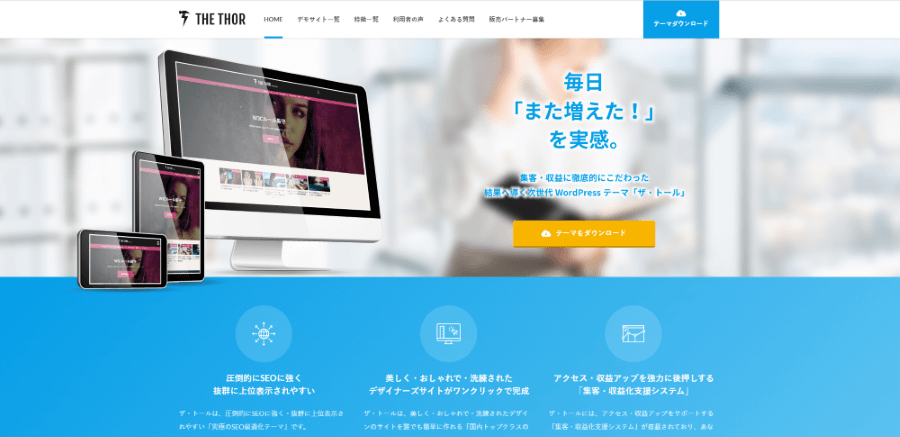
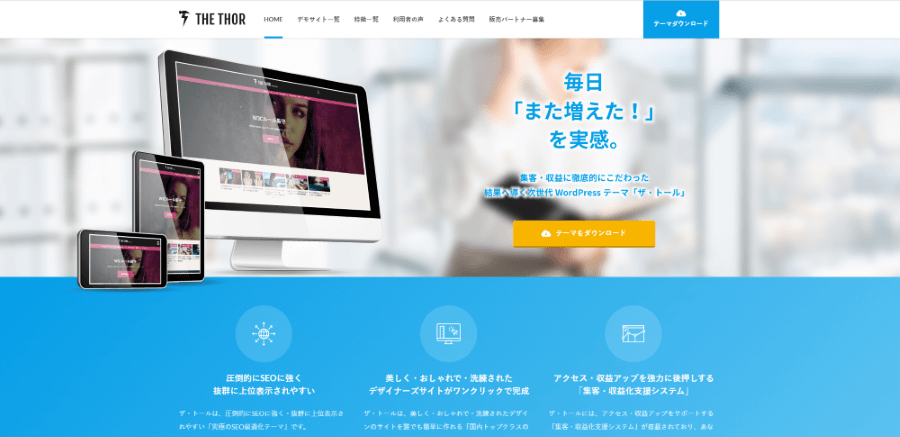
- プロのデザイナーが制作したデザインを使える
- SEO対策もされ、上位表示されやすい
- 集客・収益性にも優れている
THE THORは、おしゃれで整ったデザインが特徴です。デザイン着せ替え機能で、プロのデザイナーが制作したデモサイトが使えます。
そのため、初心者でも、簡単におしゃれなサイトを作ることが可能です。
SEOにも強く、集客・収益化機能も充実しているので、デザイン性とSEO対策の両方を兼ね備えたテーマと言えます。
※注意点はブロックエディタ「Gutenberg」にまだ対応していないということ。基本的には「Classic Editor」というプラグインを入れて使うことになります。
THE THOR(ザ・トール)の基本情報
| 項目 | 内容 |
| 料金 | 16,280円(税込み) |
| SEO対策 | ◎ |
| デザイン性 | おしゃれ |
| 初心者向け | ◎ |
| サポート体制 | ◎ マニュアル、会員フォーラムあり |
| 複数サイトでの利用 | 可能 |
⑥:STORK19(ストーク19)
- 初心者でも簡単にカスタマイズができる
- 洗練された美しいデザイン
- ブロックエディタ「Gutenberg」に完全対応
STORK19は、スマホでの見やすさ・機能など、モバイルファーストにこだわって設計されています。
特徴は、初心者でも直感的に操作ができ、ブログを書くことに集中ができるテーマであるということ。ブロックエディタ「Gutenberg」に対応しているので、プレビュー画面でデザインを確認しなが制作ができます。
他の有料テーマと比べて、価格が比較的安い点も魅力ですね。
デザインのテンプレートが豊富に用意されているので、デモページのような美しいサイトが作れます。
STORK19(ストーク19)の基本情報
| 項目 | 内容 |
| 料金 | 11,000円(税込み) |
| SEO対策 | ◎ |
| デザイン性 | きれい、洗練 |
| 初心者向け | ◎ |
| サポート体制 | ◎ マニュアル、質問対応窓口あり |
| 複数サイトでの利用 | 不可 |
ブログにおすすめのWordPressテーマ無料テーマ4選
続いては、WordPressのおすすめ無料テーマを4つ厳選してご紹介します。
①:COCOON(コクーン)
- シンプルで初心者にも適したデザイン
- SEO・高速化・モバイルフレンドリーに最適化
- ブログカードなどカスタマイズ機能も充実
Cocoonは、無料テーマの中で最も機能が充実しています。
SEO対策・高速化などが施され、無料とは思えない高機能が充実。
あらゆるジャンルのサイトに適したシンプルなデザインも特徴です。
吹き出し、ブログカード、アフィリエイトタグなどのカスタマイズ機能も充実しています。



個人的には無料テーマのおすすめNO.1です!人気の無料テーマなので、カスタマイズ方法を解説したサイトが多く、参考にできますよ。
2022年9月よりCocoonとエックスサーバーが業務提携!
エックスサーバーの「WordPressクイックスタート」を使えば、ブログの運営に必要な「レンタルサーバーの契約」「独自ドメインの取得」「テーマの導入」をおおよそ10分で完了します。
②:Lightning(ライトニング)
- シンプルで堅実なデザイン
- マニュアル付きの簡単インストールが可能
- ブロックエディタに対応
Lightningはシンプルなデザインで、ブログだけでなく、特にビジネスサイトに適しています。
Lightningクイックスタートで、たったの5分でテンプレートを使った洗練されたサイトができます。
無料でのテーマですが、有料版プラグインで機能を拡張することもできます。



ブログを始めた当初はLightningを使っていました!シンプルなデザインで、かつ、機能が難しくなく、扱いやすかったですね。
③:LION BLOG(ライオンブログ)
- ブログに特化した無料テーマ
- 有料級のおしゃれなデザイン
- SEO対策も施されている
LION BLOGは、有料テーマ「THE THOR」の制作会社が開発した無料テーマです。
ブログに特化したテーマで、無料テーマの中でも最もデザイン性が高いと言えます。
表示高速化・レスポンシブ対応など、細かなSEO対策も施されています。
ウィジェットが豊富で、カスタマイズが簡単にできるのも魅力ですね。
④:Xeory Extension(セオリーエクステンション)
- バズ部のノウハウが凝縮されたテーマ
- コンテンツSEOに強いテーマ
- 豊富なカラーとカラム選択が可能
Xeory Extensionは、コンテンツマーケティングで有名な「バズ部」が制作した無料テーマです。
SEOに定評のあるバズ部さんのノウハウが凝縮されているので、SEO内部構造が整っています。
機能面も充実しており、管理画面からSNS・アナリティクス・meta情報が簡単に設定できます。
5パターンのカラーバリエーションから好きな色を選択可能。カラムも3つのパターンから選択する事ができ、好みの構成に変更ができます。
WordPressテーマをインストールする方法
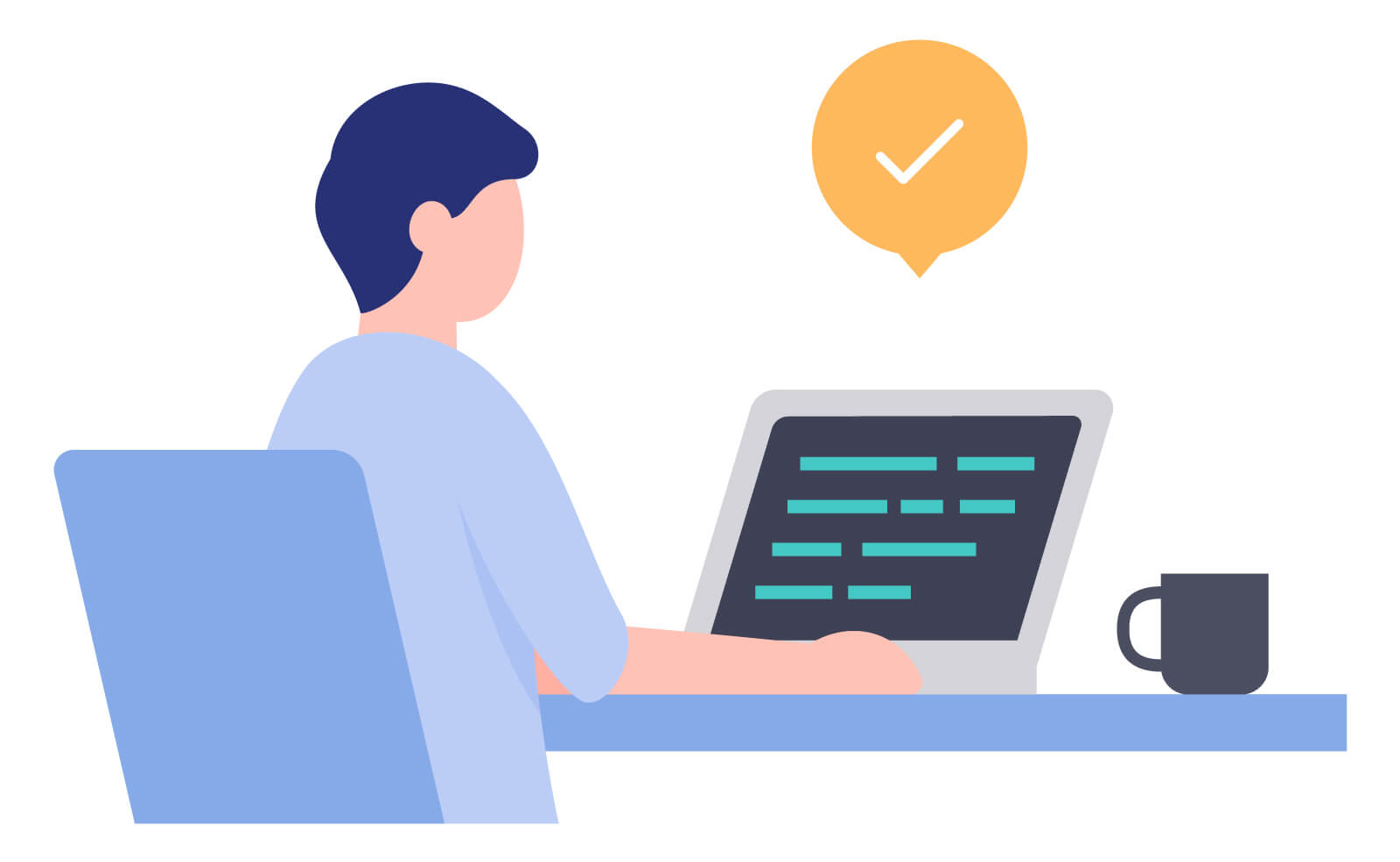
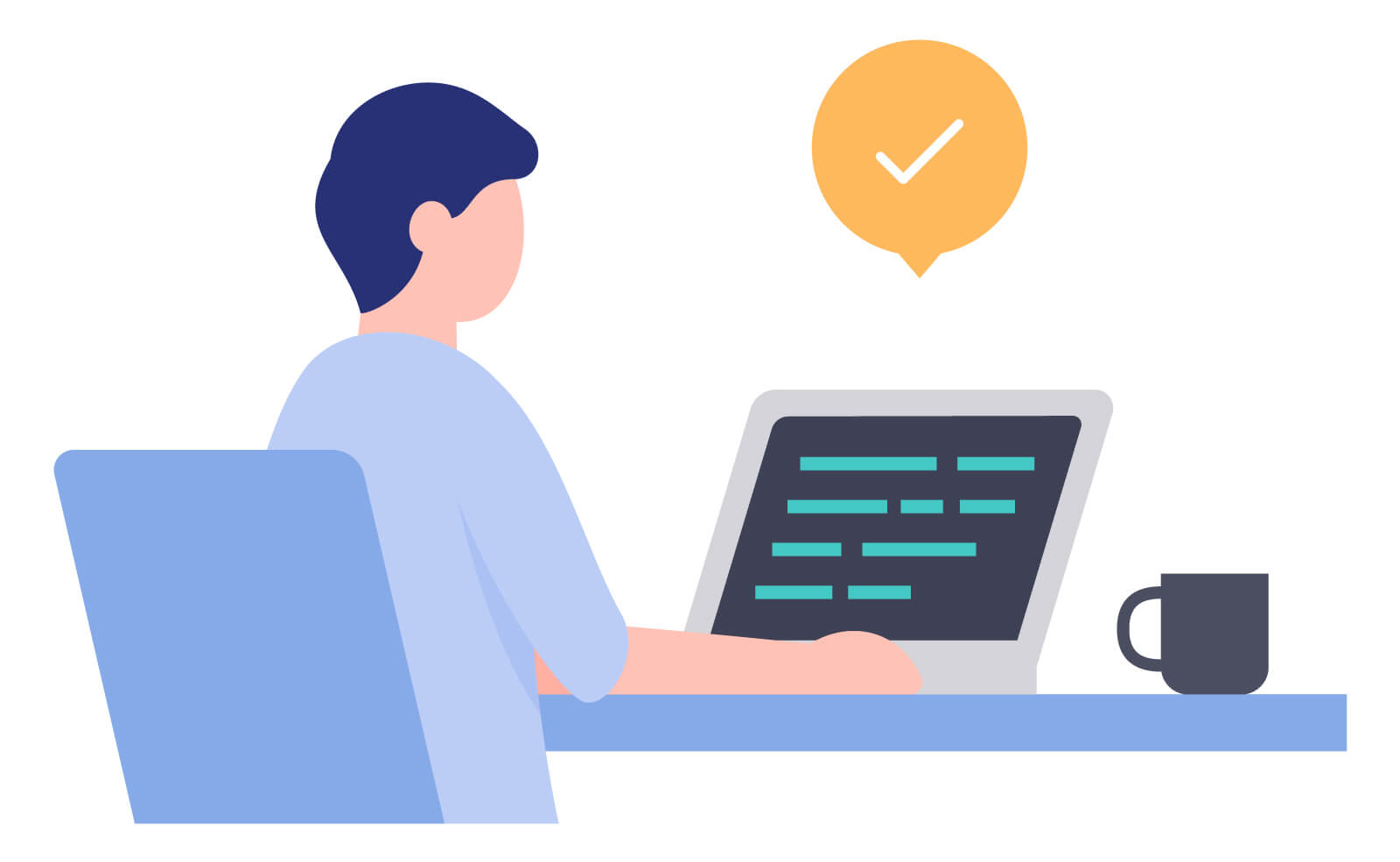
テーマをダウンロードした後に、ワードプレス(Wordpress)で有効化する方法をご紹介します。AFFINGER6を例にして説明しますが、どのテーマも基本の流れは同じです。
①:テーマをダウンロードする
まずは、テーマをダウンロードします。(有料テーマの場合は購入後にダウンロードできます。)
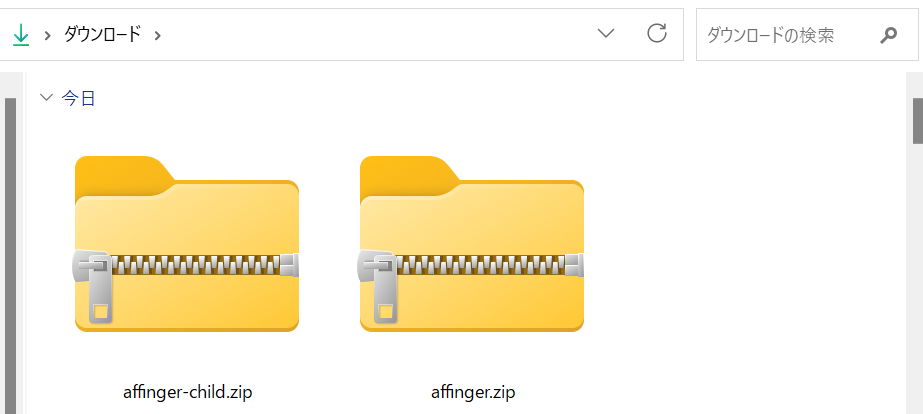
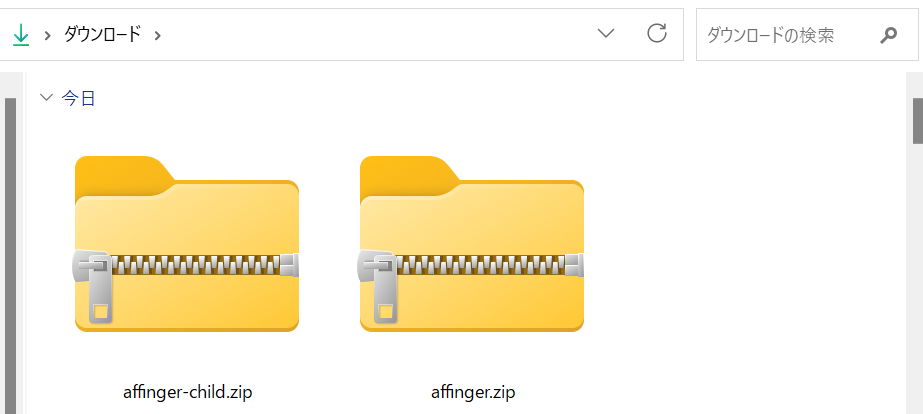
上記は、当ブログが使っている、AFFINGER6のダウンロードファイルです。
購入された商品は「zip」形式のファイルでダウンロードされます。このダウンロードされたzipファイルを一度、解凍します。
子テーマとは?
親テーマはデザインの基礎で、子テーマは、主に親テーマの細部のカスタマイズのために用意されています。使い方は、「親テーマ」と「子テーマ」どちらもアップロードして、「子テーマ」だけ有効化にしておけばよいですよ。
ファイルの解凍ができたら、テーマをWordPressにアップロードしていきます。
②:テーマをWordPressにアップロードする
次に、WordPressの管理画面にログインして、「外観」>「テーマ」をクリックします。
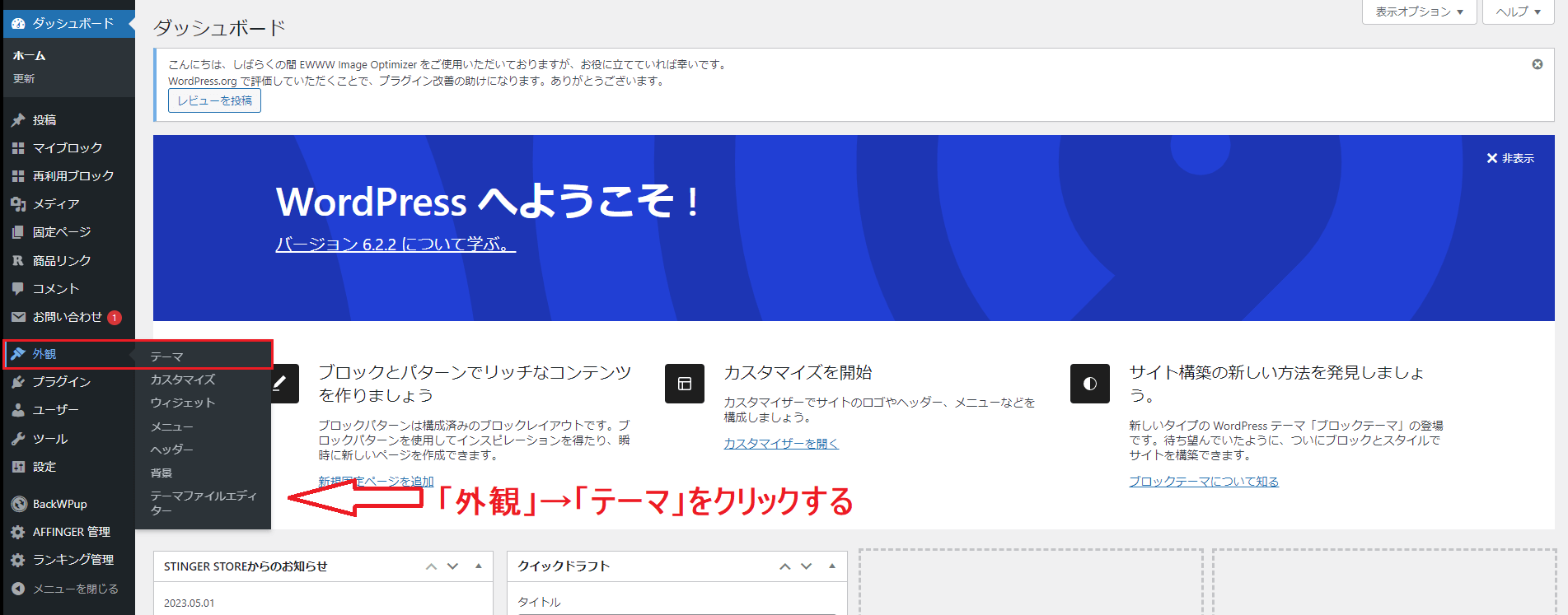
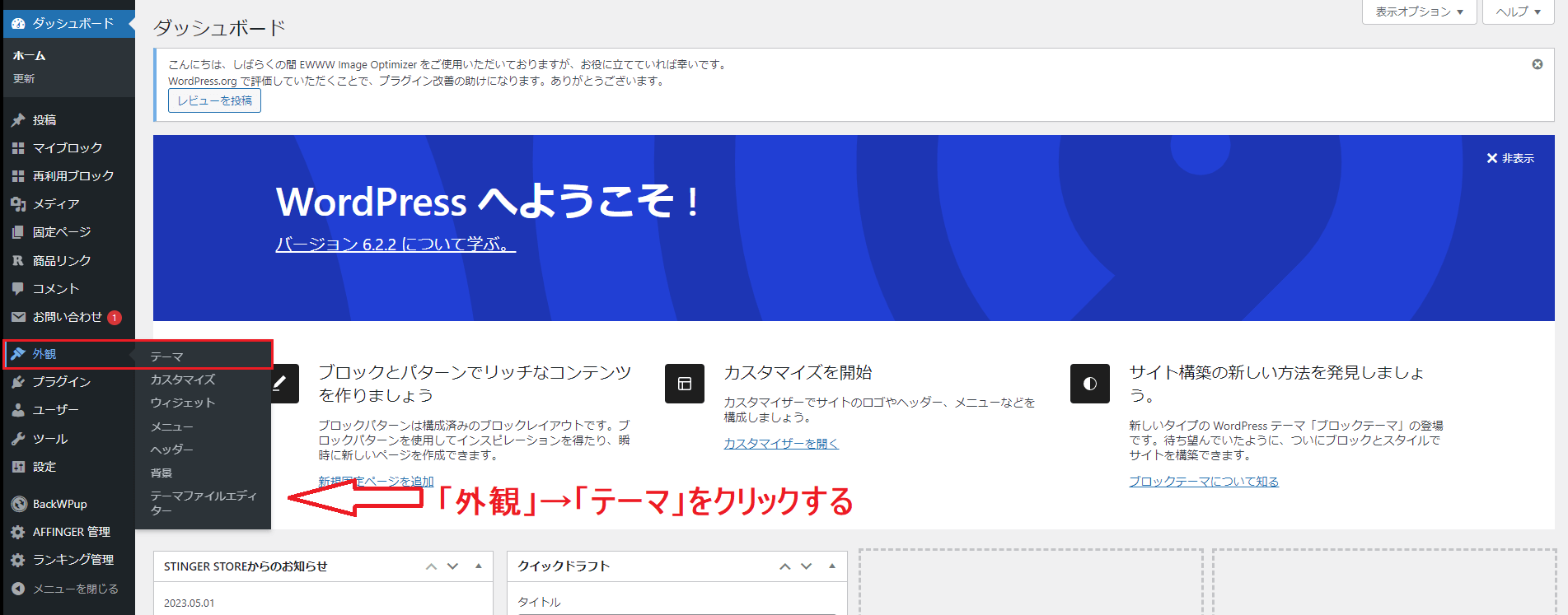
下記のように、「新規追加」をクリックします。
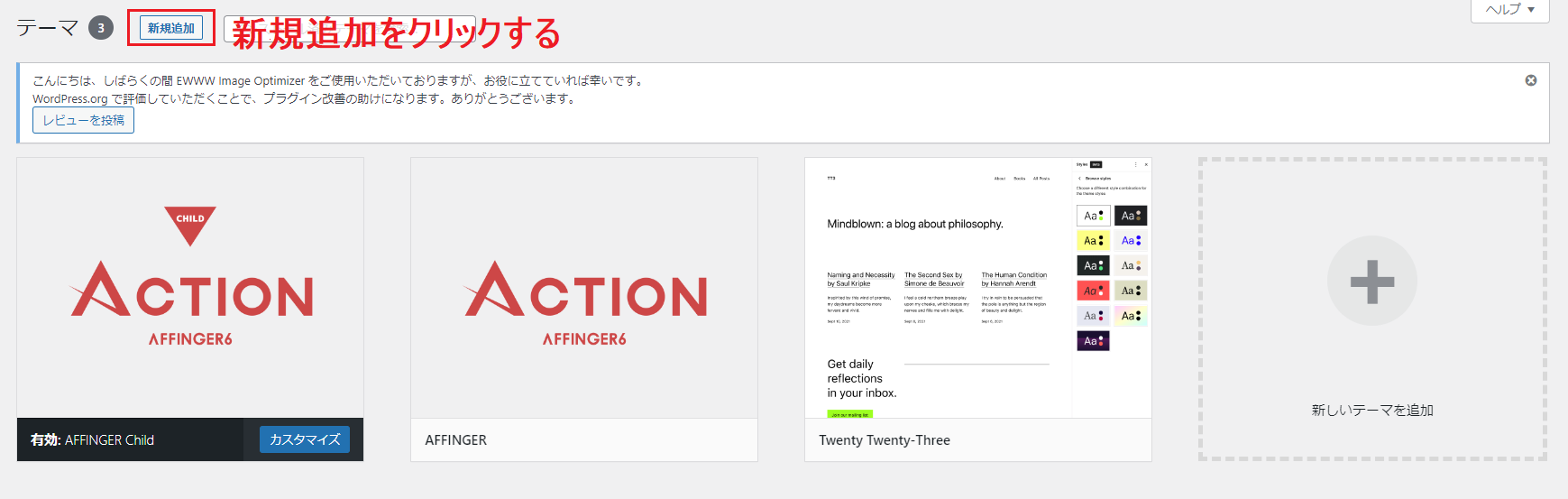
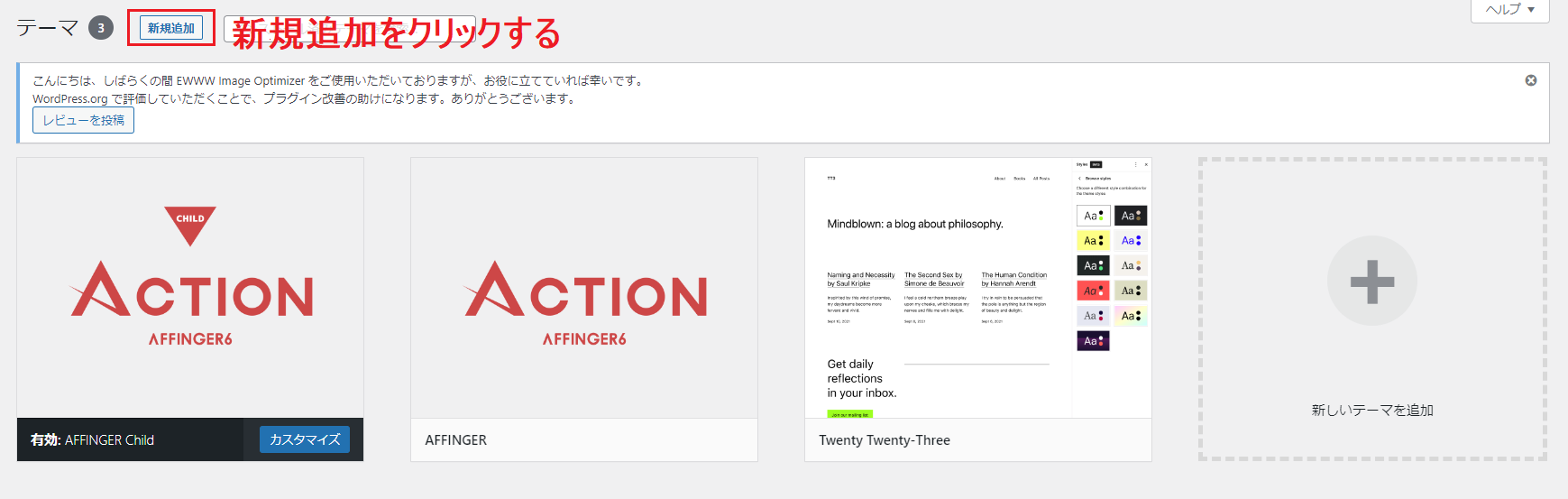
そうすると、「テーマのアップロード」というボタンが出てくるので、クリックします。
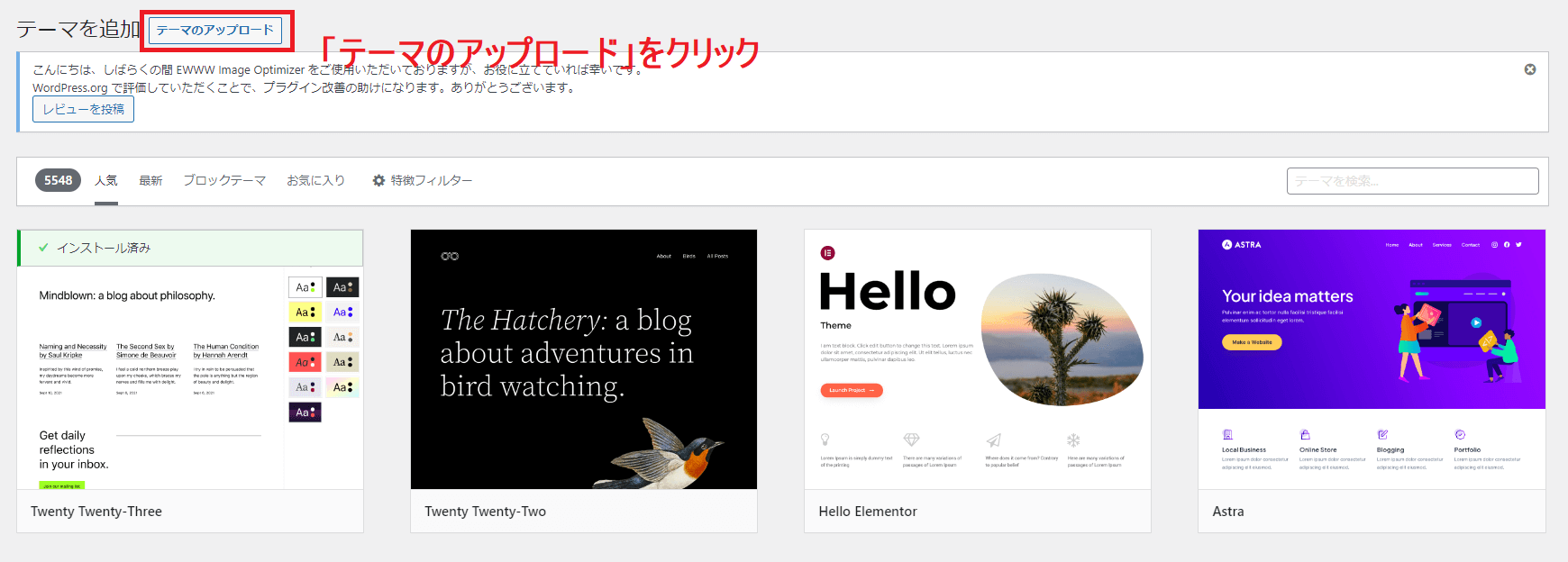
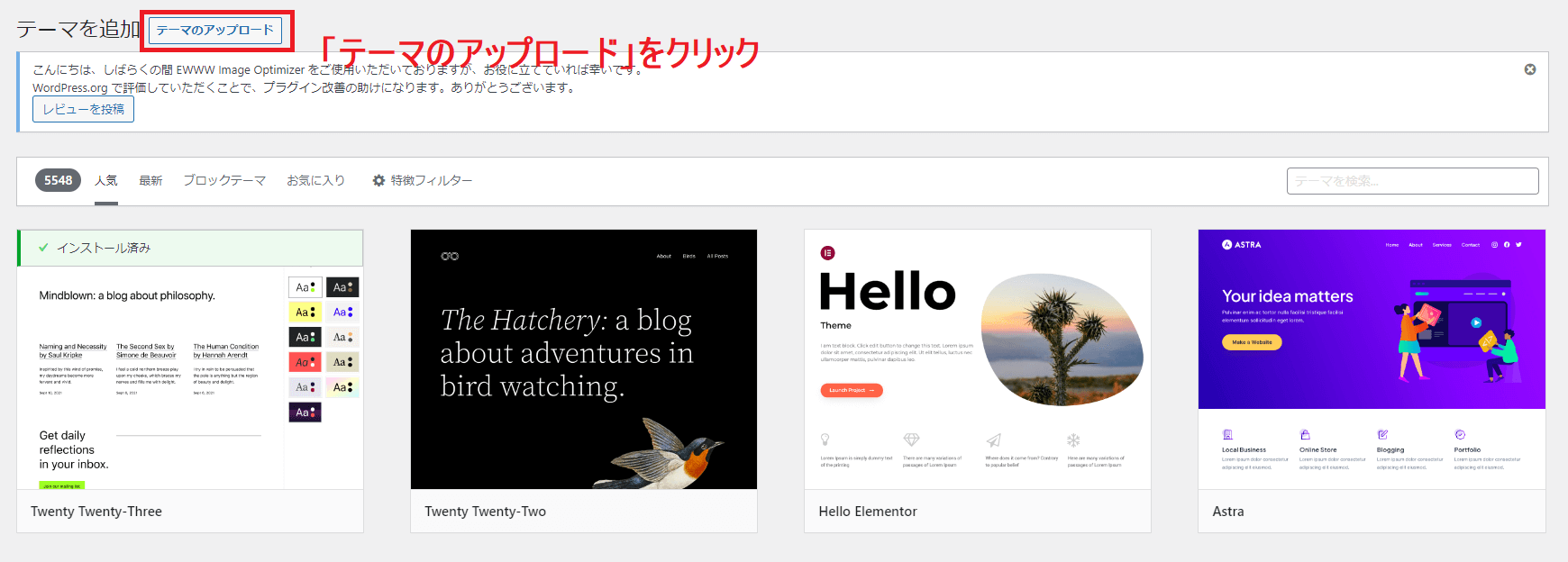
続いて、テーマをアップロードしていきます。
「ファイルを選択」をクリックして、PC内にあるテーマファイル(zip形式)をアップロードして、「今すぐインストール」をクリックします。
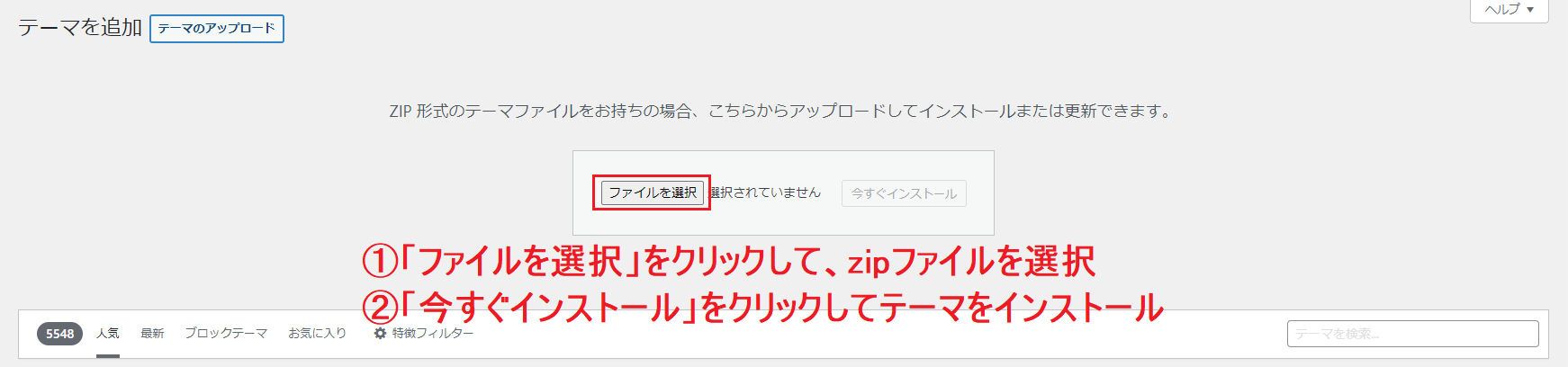
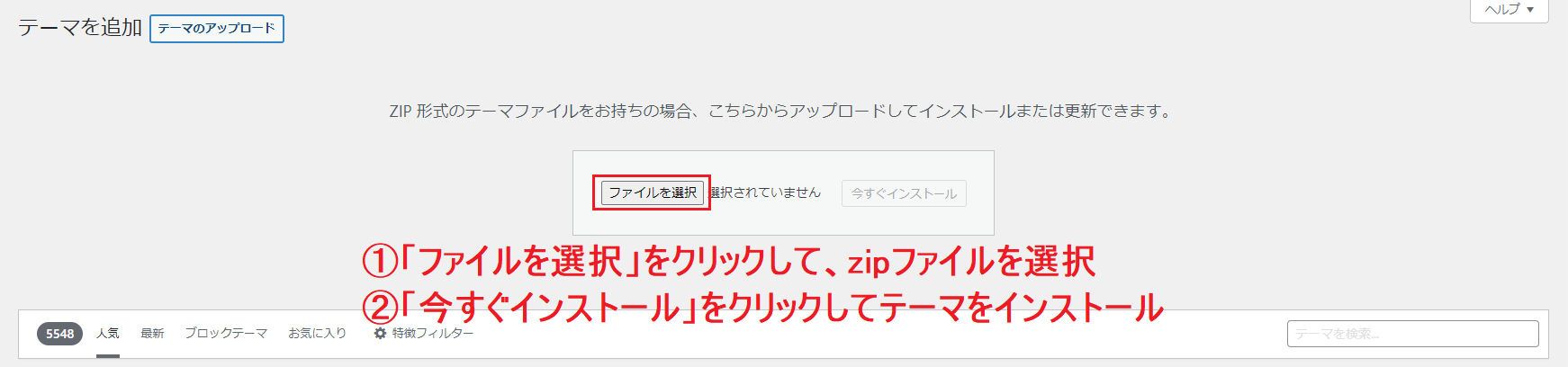
テーマがインストールできたら、有効化していきます。
③:アップロードしたテーマを有効化する
テーマをインストールしたら、「有効化」をクリックすると、選択したテーマのデザインが反映されます。
下記のようになれば完了です。 下記のように、「有効: テーマ名」と表示されれば、有効化できている状態です。
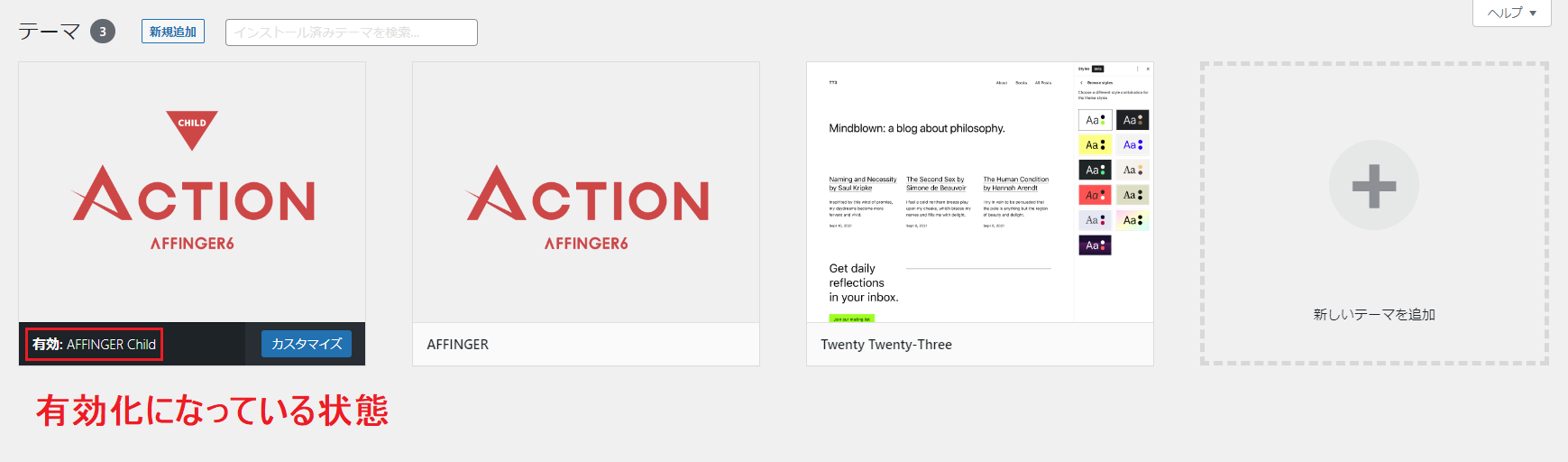
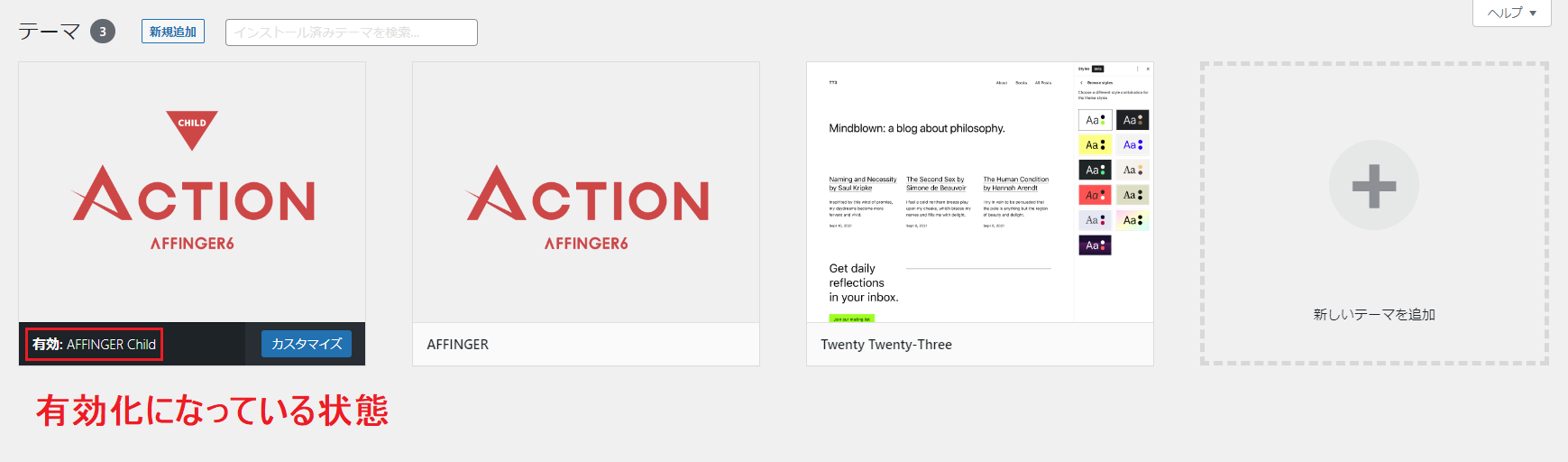
以上が、テーマをアップロードして有効化する手順になります。



例にしたAFFINGER6(アフィンガー)は、テーマ購入後にインストールの詳しい手順に関するお知らせメールが届くので、安心してください!
まとめ:WordPressテーマを導入してみよう!
この記事では、おすすめWordPressテーマを紹介しました。
あなたに合った、お好みのテーマを選んでみてくださいね!
WordPressテーマおすすめ10選比較一覧表
| テーマ名 | 料金 | おすすめポイント |
| AFFINGER6 人気テーマ | 有料 | ・収益化に特化したテーマ ・カスタマイズが広範囲にできる ・実績のあるブロガーも利用している |
| SWELL 人気テーマ | 有料 | ・直感的に操作しやすい ・シンプルで美しいデザイン ・ブロックエディタ「Gutenberg」に完全対応 |
| SANGO | 有料 | ・読みやすい居心地のよいデザイン ・個人ブログや企業サイトにも使用されている ・ブロックエディタ「Gutenberg」に完全対応 |
| JIN:R | 有料 | ・直感的に使いやすい機能 ・読みやすくきれいめなデザイン ・アフィリエイターに人気のテーマ |
| THE THOR | 有料 | ・プロのデザイナーが制作したデザインを使える ・SEO対策もされ、上位表示されやすい ・集客・収益性にも優れている |
| STORK19 | 有料 | ・初心者でも簡単にカスタマイズができる ・洗練された美しいデザイン ・ブロックエディタ「Gutenberg」に完全対応 |
| COCOON 無料おすすめNO.1! | 無料 | ・シンプルで初心者にも適したデザイン ・SEO・高速化・モバイルフレンドリーに最適化 ・ブログカードなどカスタマイズ機能も充実 |
| Lightning | 無料 | ・シンプルで堅実なデザイン ・マニュアル付きの簡単インストールが可能 ・ブロックエディタに対応 |
| LION BLOG | 無料 | ・ブログに特化した無料テーマ ・有料級のおしゃれなデザイン ・SEO対策も施されている |
| Xeory Extension | 無料 | ・バズ部のノウハウが凝縮されたテーマ ・コンテンツSEOに強いテーマ ・豊富なカラーとカラム選択が可能 |